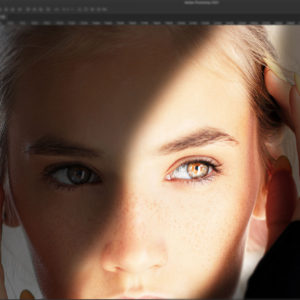クリックできる目次
【使い方解説】Red Giant SuiteのVFX Primatte Keyer 6でクロマキー合成してみた!
プロのコンポジターがクロマキー合成で使用するツール、Red Giant社の“VFX Primatte Keyer 6”を使ってみた。
グリーンバック撮影など背景から、1クリック&ドラッグで、簡単にクロマキー合成を実現してくれる便利ソフトです。
注)How to や チュートリアルは見てつくる事が好き、こうやって解説っぽくなっているが基本は自分自身が忘れないための記述なので正解かどうかは不明
キーイングツールの名前は?
今回は、Red Giant社のプラグインソフト
Primatte Keyer (プライマット キーヤー)使用しました。
私はMacユーザーでAfter Effectsを使用。
他にもAvid、そして Final Cut Pro、Motionでも使用できるようです。
Red Giant社
https://www.redgiant.com/products/
お値段は?
今どれくらいでしょうかね?
フラッシュバックジャパンさんでは¥25,100-(2020年05月05日現在)のようですね。
以下サイトも参考まで。
Primatte Keyer
https://www.redgiant.com/products/vfx-primatte-keyer/
カメラはSONYのα7s2を今回使用しています!
ソニー デジタル一眼カメラ「α7SII」ボディ ILCE-7SM2
基本的な操作方法は簡単?
パラメーターの主要項目がわかれば、微調整をしながら抜けると思いますよ。
(元の素材の状況?状態?にもよると多いますが)
前もってノイズを抑制しておくことも重要なようですね。
1)素材を確認

チャンネルの赤(RED)や青(Blue)でノイズの確認もできます。
どのような撮影で素材を準備したかはコチラも参考に!
安いグリーンバックスタジオ試作?自宅でVFXみたいな小規模撮影してみる!
2)素材をマスク
今回の場合は人物でしたので、素材をマスクで簡単に抜いておきます。
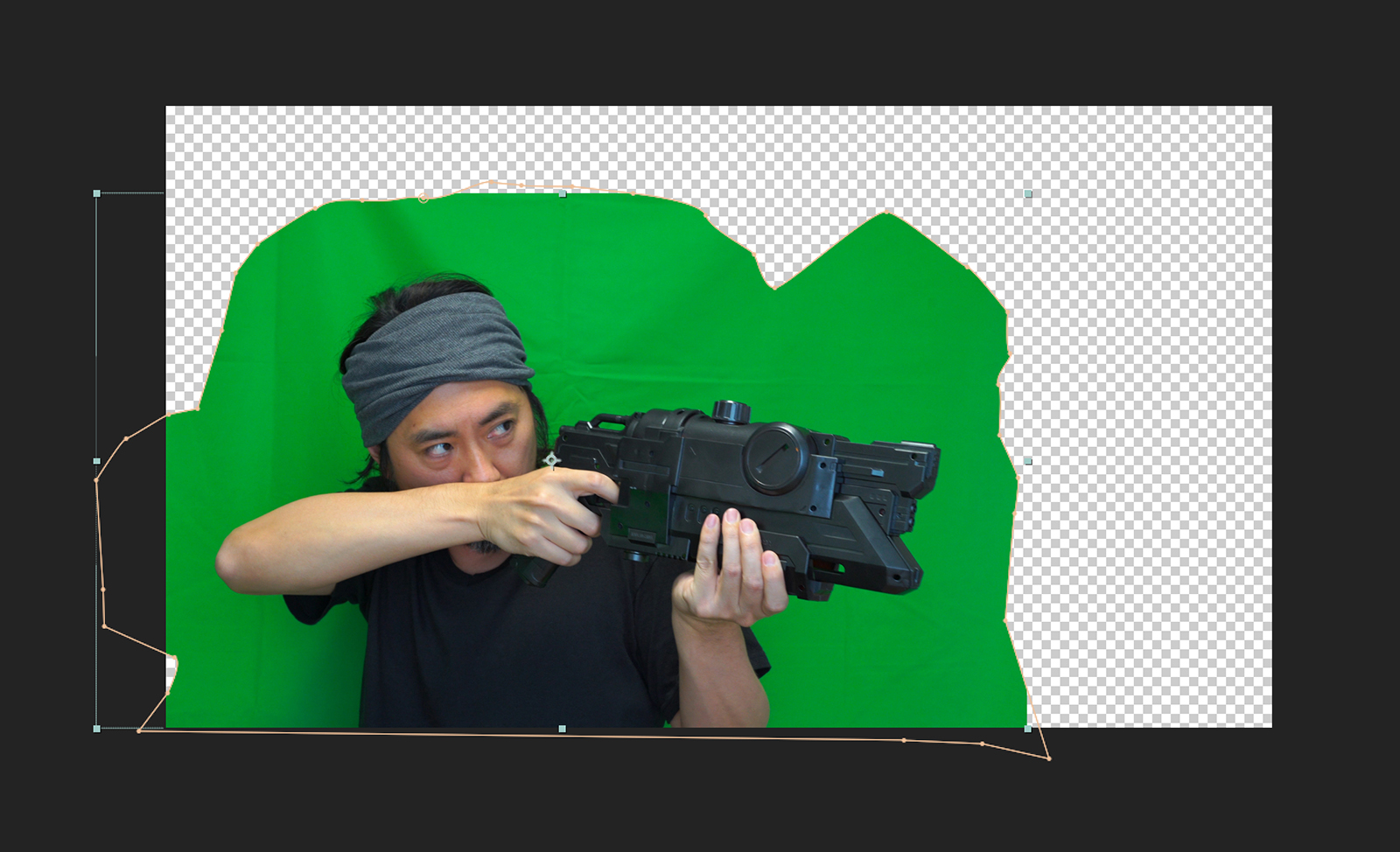
3)「Define key」でオート処理
■Define key
・Auto Define Key
ボタン一つで、ある程度のグリーンバックの処理をオートでしてくれます。
以下、添付の画像のように設定。
・View options
オプション表示はmatteに。
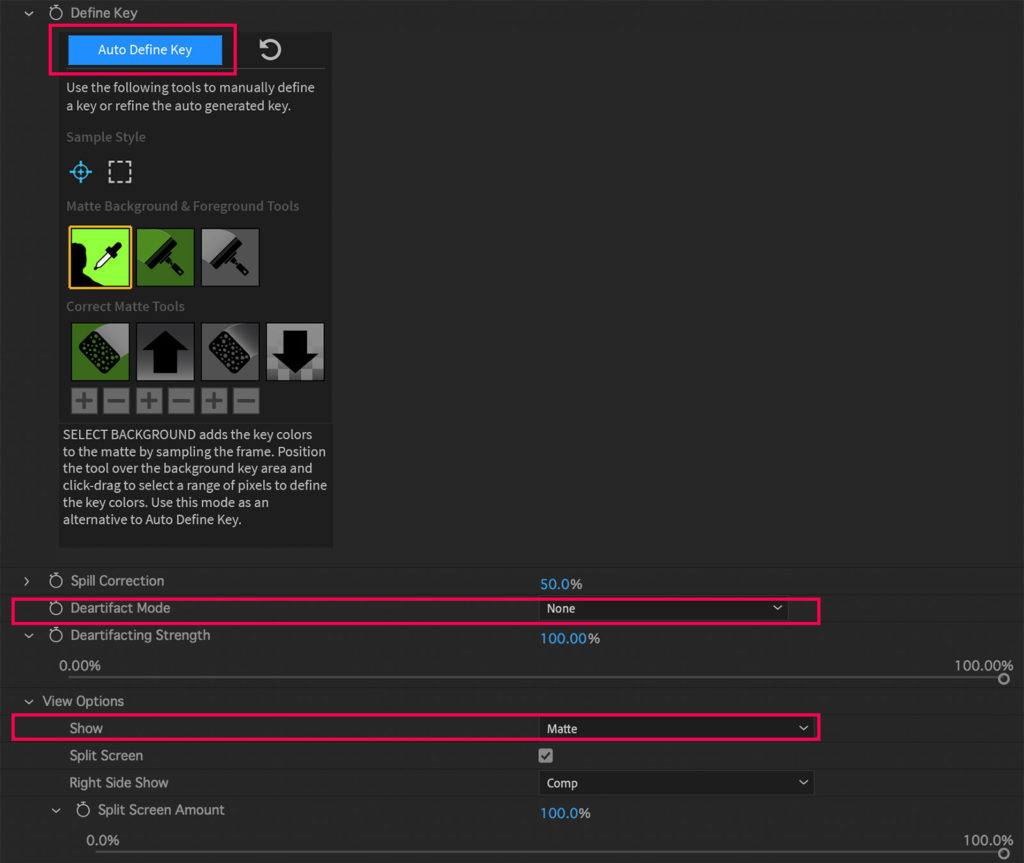
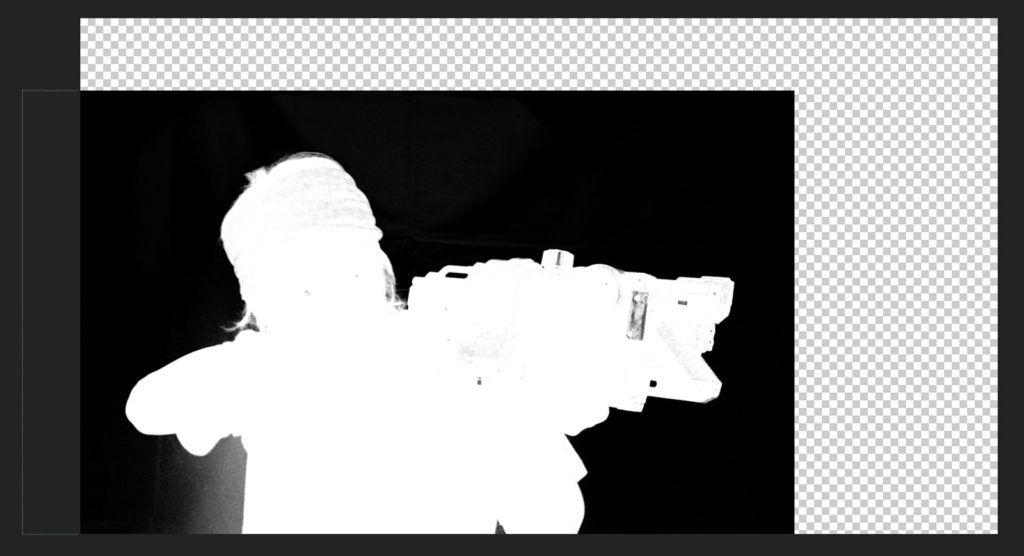
4)抜けていないマットを調整していきます!
■Shrink Matte
マットの荒い感じの境界線を絞ってをより細かく調整してくれます。
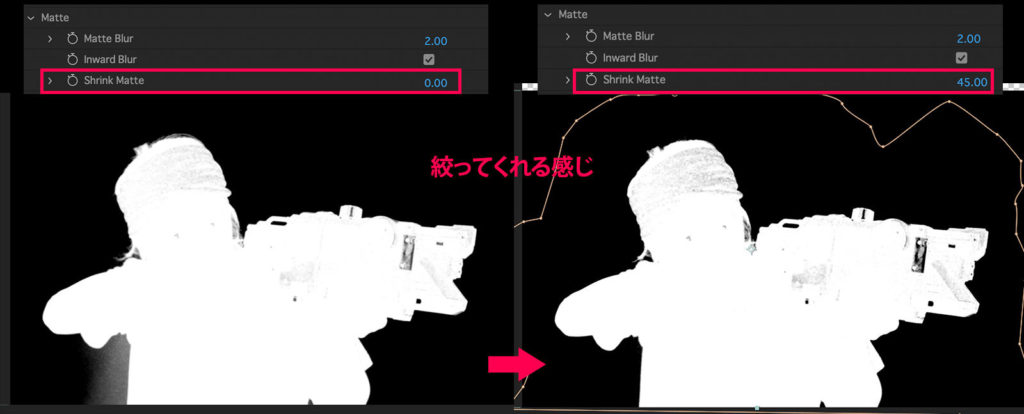
虫食いになっている箇所の微調整(穴埋め)はMatte Background & Foreground Tools を使用
また境界線荒れてきたらShrink Matteで絞ってもいいかと思います。
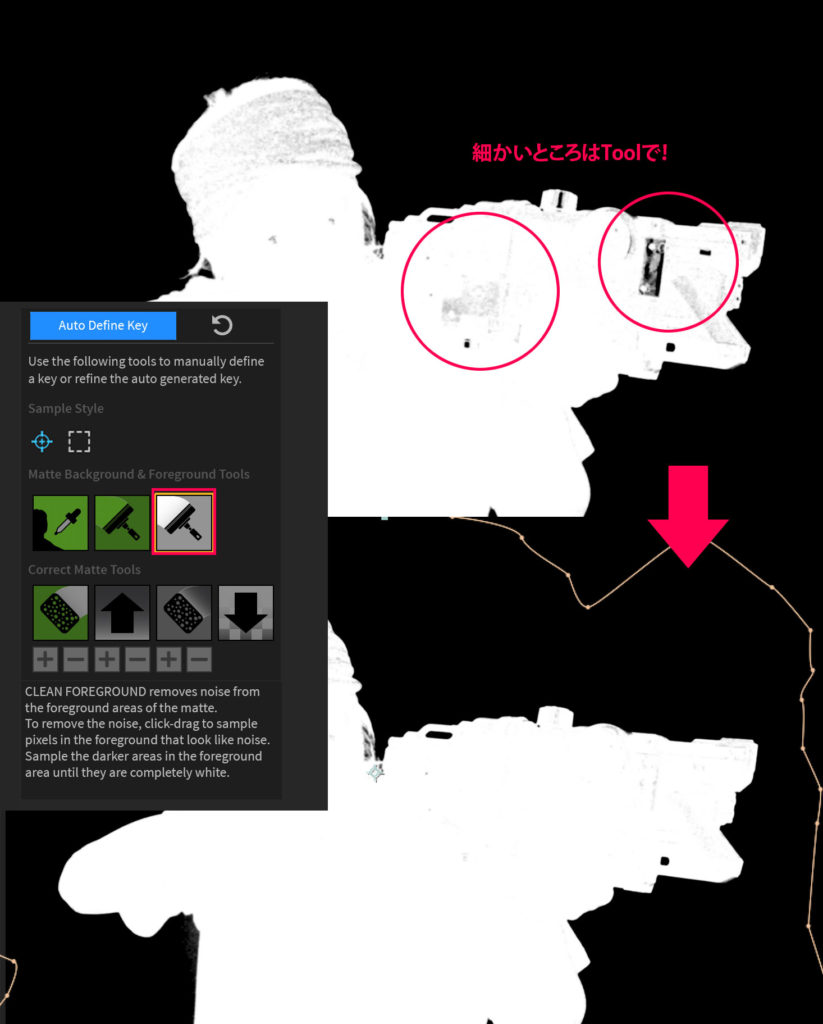
5)背景と馴染むように輪郭に気持ちブラーが入ってもいいかなと(臨機応変に)
Split Screen amountで確認しながら
「Matte blur」で輪郭を少しぼかして背景と馴染ませるのもいいかなと
使用してみて思いました。

5)合成完了
どうですかね?
ひとまず最初の準備としてはいい感じじゃないでしょうか?

【完成した動画】
安いグリーンバックスタジオ試作?自宅でVFXみたいな小規模撮影してみた!
【VFX】Red Giant Suite|king pin tracker トラッキングプラグイン使ってみた!